Pour réaliser votre tag, vous aurez besoin de ceci :
Installer les filtres "Filter Factory Gallery"et "Sapphire Filters", dans votre Filters Unlimited 2.0, en cliquant sur "Import"

1- Ouvrir tous vos tubes dans votre PSP, dupliquer les calques, et fermer les originaux
2- Placer la couleur #e8c493 en avant plan, et la couleur #1e120e en arrière plan
3- Configurer votre dégradé, avec les configurations :
4- Ouvrir une nouvelle image transparente de 600x400 pixels
5- Remplir le Calque avec le dégradé
6- Réglage, Flou, Flou Gaussien, avec les configurations :
7- Effets, Modules Externes, Filters Unlimited 2.0, Filters Factory Gallery S, Patchways to Helion avec les configurations :
8- Effets, Modules Externes, Filters Unlimited, Sapphire Filters 03, SapphirePlugin_0328 avec les configurations :
9- Réglage, Netteté, Netteté
10- Nouveau Calque Raster
11- Placer la couleur #e8c493 en avant plan, et la couleur #503617 en arrière plan
12- Configurer votre dégradé, avec mes configurations :
13- Remplir le Calque avec le dégradé
14- Réglage, Flou, Flou Gaussien, avec les mêmes configurations
15- Effets, Modules Externes, Filters Unlimited 2.0, Distortion Filters, Whirl, Whirl=80
16- Réglage, Flou, Flou Gaussien, avec mes mêmes configurations
17- Effets, Modules Externes, Xero, Fuzzifier, avec les configurations :
18- Calques, Charger/Enregistrer un masque, Charger à partir du disque
19- Prendre le masque tasha_msk avec les configurations :
20- Cliquer droit sur le Calque masque
21- Fusionner, Fusionner le groupe
22- Effets, Effets de Bords, Accentuer
23- Mettre le Calque Normal en Calque Ecran
24- Nouveau Calque Raster
25- Sélections, Charger enregistrer une sélection, Charger à partir d'un canal Alpha,
26- Sélectionner le TCH-Alpha-Savane, Sélection #1, avec les configurations :
27- Remplir la sélection avec la couleur #2e2013
28- Sélections, Modifier, Contracter, avec les configurations :
29- Appuyer sur la touche Suppr. ou Delete de votre clavier
30- Toujours garder la sélection
31- Effets, Effets 3D, Ombre portée, avec les configurations :
32- Effets, Effets 3D, Ombre portée, V=5, H=5, Opacité=60, Flou=5, Couleur=#1e1713
33- Garder ma sélection
34- Nouveau Calque Raster
35- Placer la couleur #e8c493 en avant plan, et la couleur #2e2013 en arrière plan
36- Configurer votre dégradé, avec les configurations :
37- Remplir la sélection avec le dégradé
38- Toujours garder la sélection
39- Effets, Modules Externes, Xero, Fuzzifier, avec les mêmes configurations
40- Désélectionner
41- Effets, Effets de Bords, Accentuer
42- Diminuer l'opacité du Calque à 40
43- Ouvrir le tube coucher_de_soleil.pspimage
44- Image, Redimensionner, avec les configurations :
45- Copier le tube CTRL+C
46- Revenir sur votre travail
47- Coller CTRL+V ou CTRL+L
48- Sélections, Charger enregistrer une sélection, Charger à partir d'un canal Alpha,
49- Sélectionner le TCH-Alpha-Savane, Sélection #1
50- Sélections, Modifier, Contracter, Nombre de pixels=2
51- Garder la sélection
52- Clic droit sur le Calque
53- Transformer la sélection en Calque
54- Revenir sur le Calque du dessous
55- Supprimer le Calque
56- Se positionner en haut de la pile de Calques
57- Désélectionner
58- Nouveau Calque Raster
59- Sélections, Charger enregistrer une sélection, Charger à partir d'un canal Alpha
60- Sélectionner le TCH-Alpha-Savane, Sélection #2
61- Remplir la sélection avec la couleur #2e2013
62- Sélections, Modifier, Contracter, Nombre de Pixels=2
63- Appuyer sur la touche Suppr. ou Delete de votre clavier
64- Toujours garder la sélection
65- Effets, Effets 3D, Ombre portée, V=-5, H=-5, Opacité=60, Flou=5, Couleur=#1e1713
66- Effets, Effets 3D, Ombre portée, V=5, H=5, Opacité=60, Flou=5, Couleur=#1e1713
67- Toujours Garder la sélection
68- Nouveau Calque Raster
69- Placer la couleur #e8c493 en avant plan, et la couleur #2e2013 en arrière plan
70- Configurer votre dégradé, avec les configurations :
71- Remplir la sélection avec le dégradé
72- Effets, Modules Externes, Xero, Fuzzifier, avec les mêmes configurations
73- Désélectionner
74- Effets, Effets de Bords, Accentuer
75- Diminuer l'opacité du Calque à 85
76- Ouvrir le tube LU_GD_Leopard_03_03.pspimage
77- Copier le tube CTRL+C
78- Revenir sur votre travail
79- Coller le tube CTRL+V ou CTRL+L
80- Effets, Effets d'Image, Décalage, avec les configurations :
81- Sélections, Charger enregistrer une sélection, Charger à partir d'un canal Alpha
82- Sélectionner le TCH-Alpha-Savane, Sélection #2
83- Sélections, Modifier, Contracter, Nombre de Pixels=2
84- Clic droit sur le Calque
85- Transformer la sélection en Calque
86- Désélectionner
87- Revenir sur le Calque du dessous
88- Supprimer le Calque
89- Se positionner en haut de la pile des Calques
90- Réglage, Luminosité et Contraste, Luminosité et Contraste, avec les configurations :
91- Diminuer l'opacité du Calque à 85
92- Ouvrir le tube TCH-59-Savane-01
93- Copier le tube CTRL+C
94- Revenir sur votre travail
95- Coller le tube CRTL+V ou CTRL+L
96- Effets, Effets d'Image, Décalage, avec les configurations :
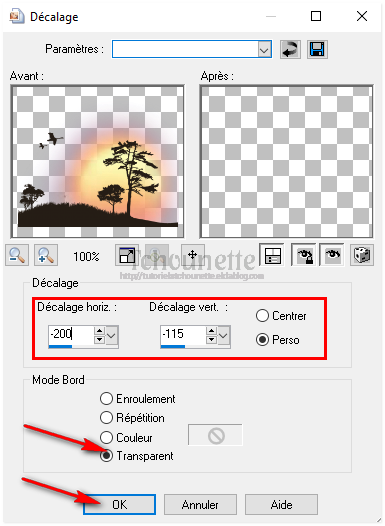
97- Ouvrir le tube jk-leopardontreebranch.psp
98- Copier le tube CTRL+C
99- Revenir sur votre travail
100- Coller le tube CTRL+V ou CTRL+L
101- Effets, Effets d'Image, Décalage, avec les configurations :
102- Réglage, Netteté, Netteté
103- Effets, Effets 3D, Ombre portée, V=-5, H=5, Opacité=60, Flou=5, Couleur=#1e1713
104- Sélections, Charger enregistrer une sélection, Charger à partir d'un canal Alpha
105- Sélectionner le TCH-Alpha-Savane, Sélection #3, avec les configurations :
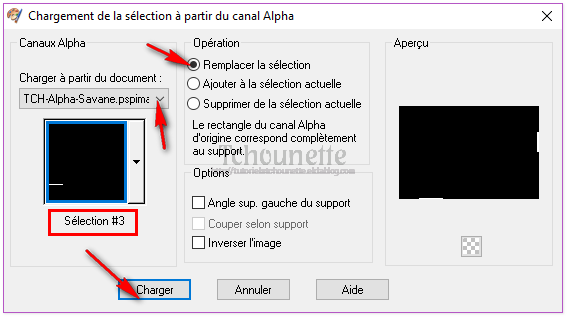
106- Appuyer sur la touche Suppr. ou Delete de votre clavier pour supprimer l'ombre qui dépasse du bord
107- Ouvrir le tube TCH-59-Savane-02
108- Copier le tube CTRL+C
109- Revenir sur votre travail
110- Copier le tube CTRL+V ou CTRL+L
111- Effets, Effets d'Image, Décalage, avec les configurations :
112- Image, Ajouter des bordures, avec les configurations :
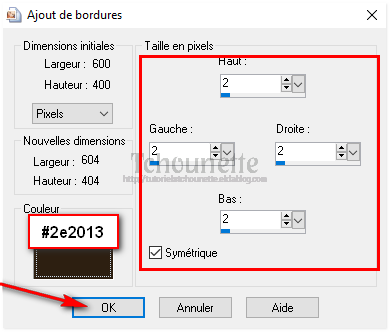
113- Image, Ajouter des bordures, avec les configurations :
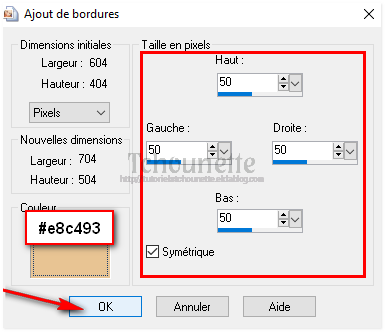
114- Placer la couleur #e8c493 en avant plan, et la couleur #1e120e en arrière plan
115- Configurer votre dégradé, avec les configurations :
116- Outils de Sélection,Baguette magique, avec les configurations :
117- Sélectionner la bordure avec la couleur caramel
118- Remplir la sélection avec le dégradé
119- Garder la sélection
120- Effets, Modules Externes, Filters Unlimited 2.0, Filters Factory Galery A, Pool Shadow avec les configurations :
121- Réglage, Flou, Flou Gaussien, avec les mêmes configurations
122- Sélections, Inverser
123- Effets, Effets 3D, Ombre portée, V=-5, H=-5, Opacité=60, Flou=5, Couleur=#1e1713
124- Effets, Effets 3D, Ombre portée, V=5, H=5, Opacité=60, Flou=5, Couleur=#1e1713
125- Désélectionner
126- Image ajouter des bordures de 2 avec la couleur #2e2013
127- Signer votre tag
 21-06-2009-Tag By ©Tchounette
21-06-2009-Tag By ©Tchounette
 Traduction en Italien (ancienne version)
Traduction en Italien (ancienne version) Pour réaliser votre tag, vous aurez besoin de ceci :
Pour réaliser votre tag, vous aurez besoin de ceci :

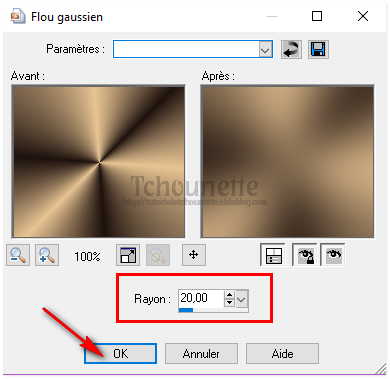

 9- Réglage, Netteté, Netteté
9- Réglage, Netteté, Netteté

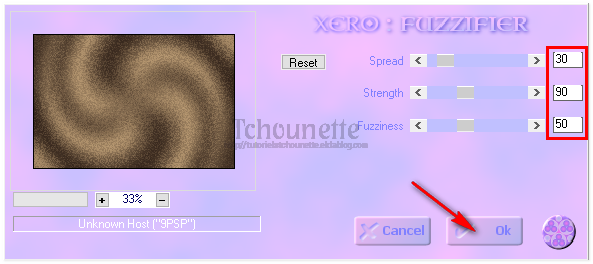

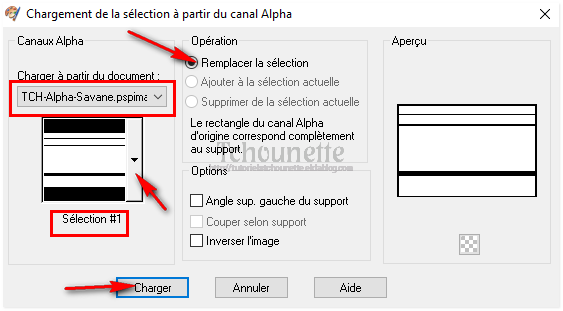
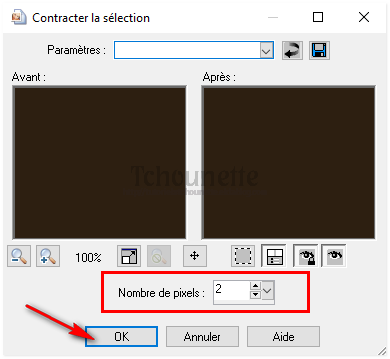
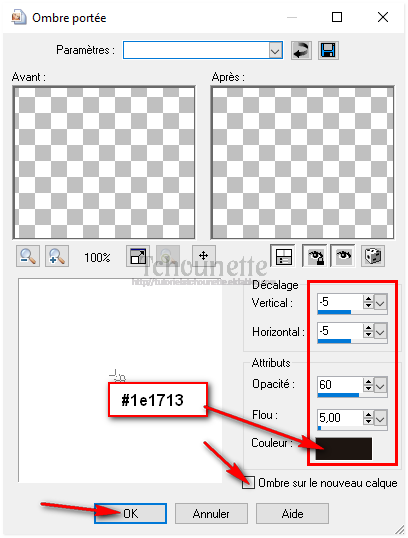 33- Garder ma sélection
33- Garder ma sélection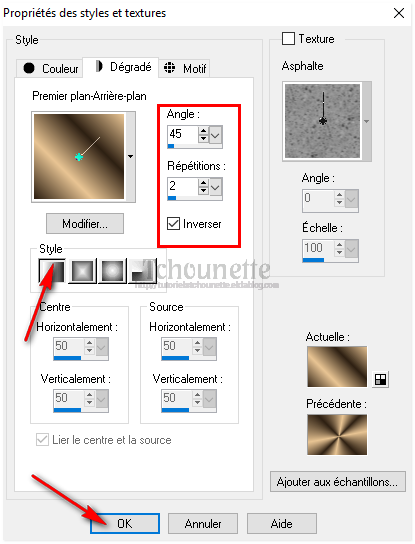 38- Toujours garder la sélection
38- Toujours garder la sélection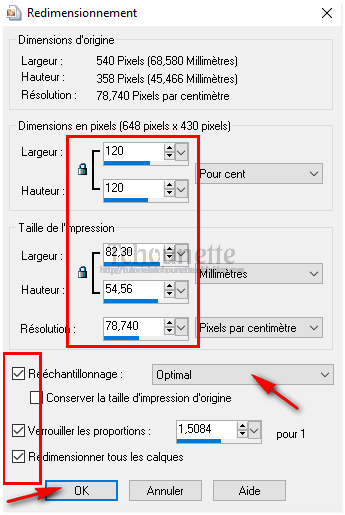

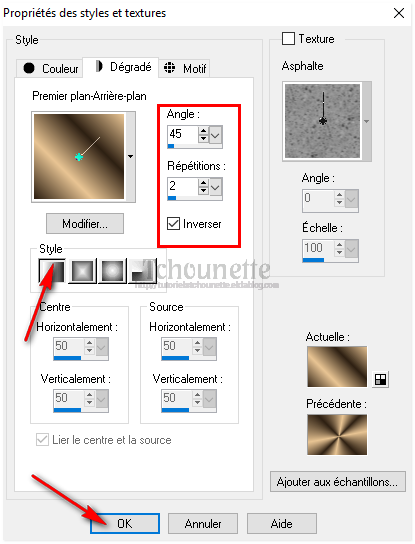
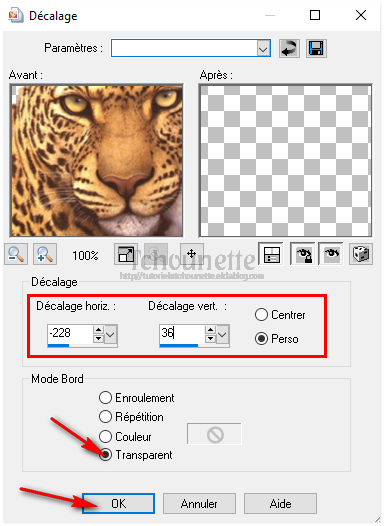 82- Sélectionner le TCH-Alpha-Savane, Sélection #2
82- Sélectionner le TCH-Alpha-Savane, Sélection #2
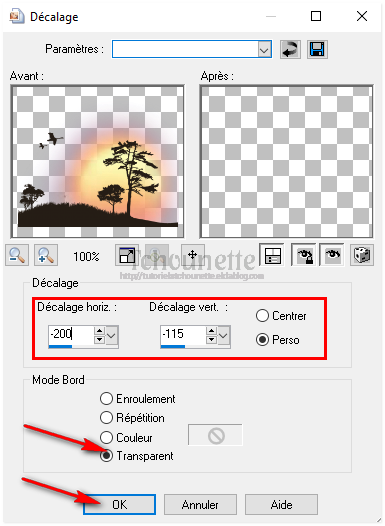

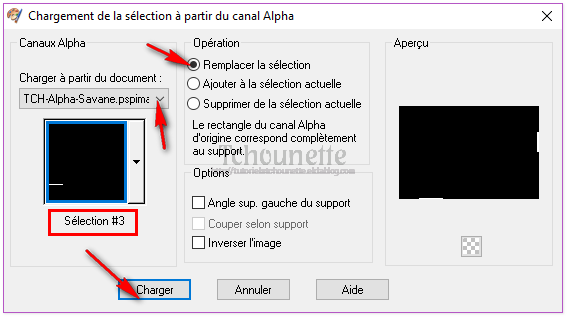
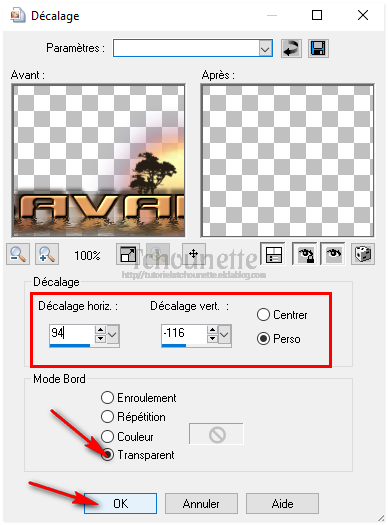
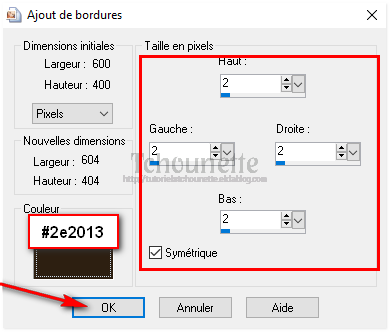
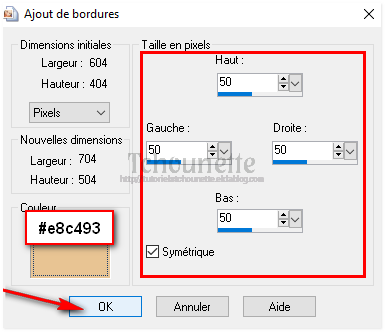

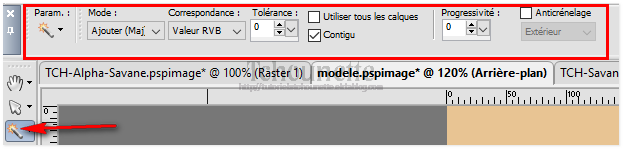 117- Sélectionner la bordure avec la couleur caramel
117- Sélectionner la bordure avec la couleur caramel








